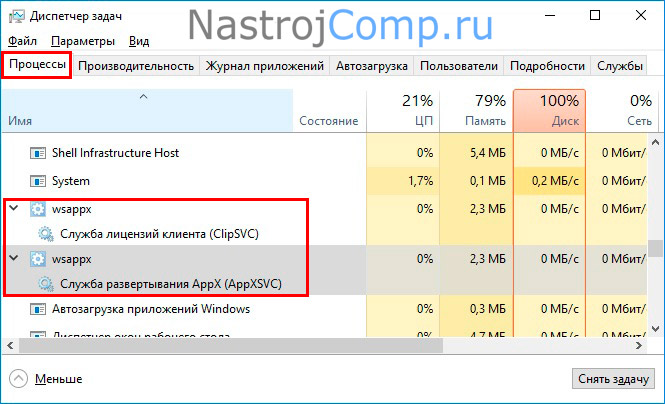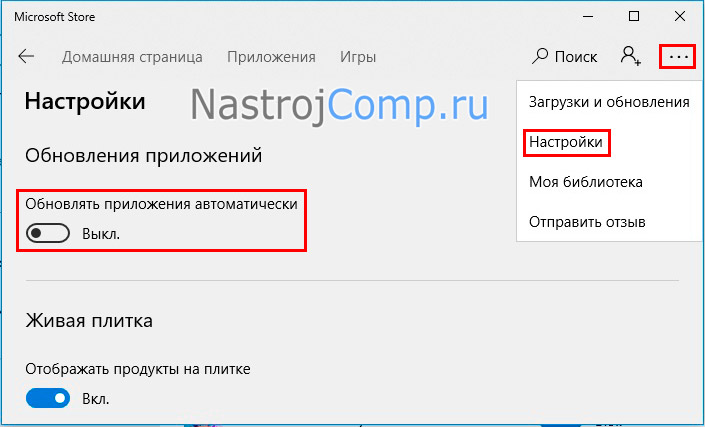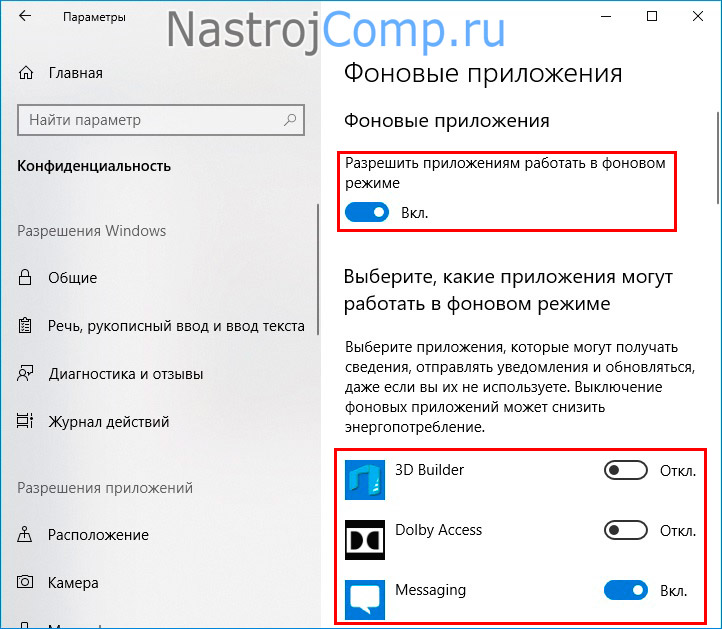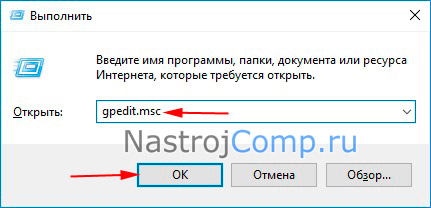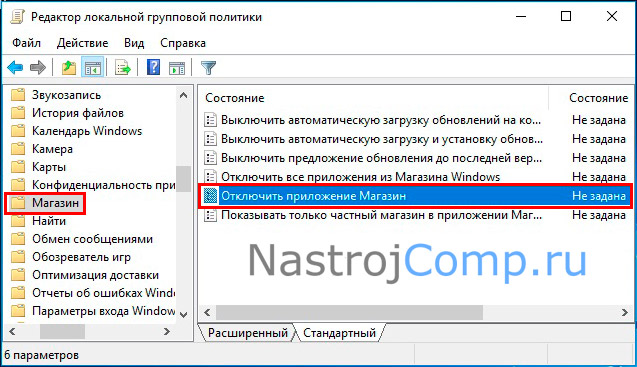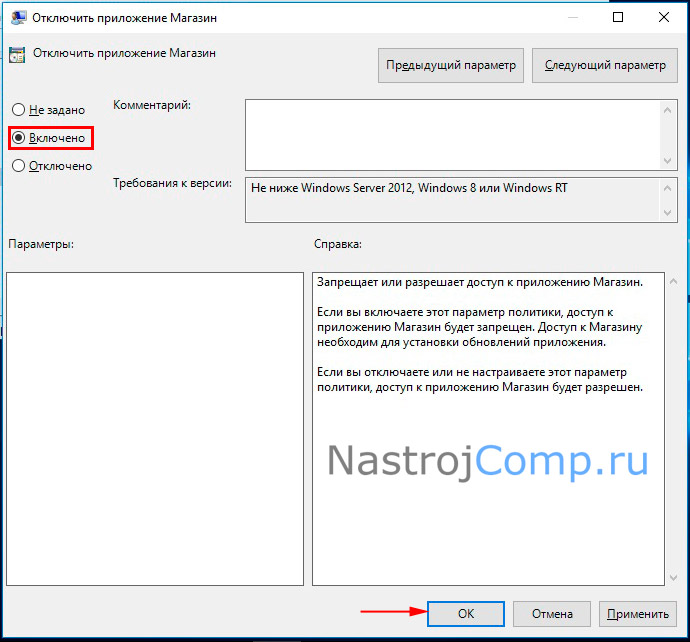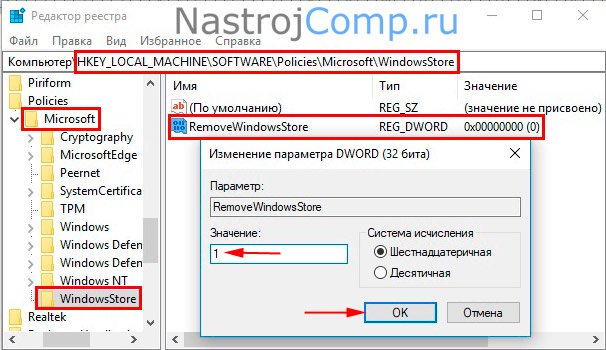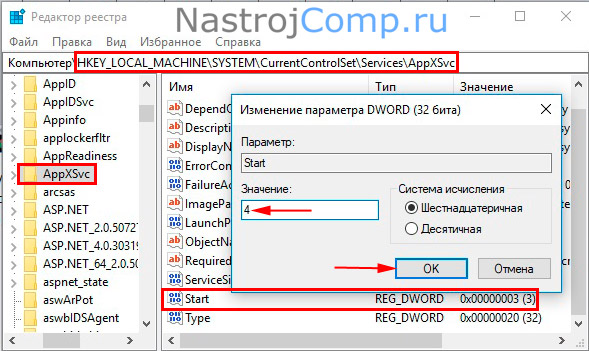wusvcs что это за процесс windows 10
Почему процесс vssvc.exe грузит систему – что делать?
В Диспетчере задач можно заметить процесс Vssvc.exe, который появляется через определенные промежутки времени и в значительной мере использует ресурсы процессора. При наведении на него курсора, мы видим, что это служба теневого копирования тома Windows. Процесс в основном отключен и запускается в определенные промежутки времени, чтобы создать копию жесткого диска.
Что это за процесс?
По заявлениям Microsoft, это набор COM-интерфейсов, который добавляет структуру, позволяющую выполнить резервное копирование томов в то время, когда приложения продолжают записывать данные на жесткий диск. Иными словами, процесс продолжает создавать резервные копии, даже когда жесткий диск используется.
Точно так же, как создаете копии фотографий, видео, документов, используя различные инструменты, жесткий диск также выполняет резервное копирование данных. В результате образ диска может быть использован, когда операционная система повреждена. Это экономит время в случае, когда компьютер не запускается и приходится заново устанавливать и настраивать приложения, вводить лицензионные ключи, скачивать программное обеспечение. Наличие образа жесткого диска может избавить вас от этих хлопот и позволяет вернуть прежнее состояние, когда он работал должным образом.
Vssvc или теневое копирование тома использует две функции. Во-первых, он работает вместе в другими приложениям и не препятствует им во время создания резервного образа. Во вторых, он предлагает API специально для сторонних приложений, чтобы создать образ и перестроить том, при необходимости из последних копий.
Эту службу не рекомендуется отключать. Согласно заявлениям Microsoft, VSS на самом деле не использует много ресурсов процессора и оперативной памяти и полезен, в случае падения системы. Если отключите эту службу, то не сможете восстановить данные из предыдущего состояния или точки восстановления, если что-то пойдет не так.
Перезапуск восстановления системы
Как было отмечено, VSS не использует много системных ресурсов, но иногда пользователи сталкиваются с высокой нагрузкой на диск, вызываемой этим процессом.
На вкладке Защита системы щелкните на кнопку «Настроить».
В разделе параметров восстановления отметьте флажком опцию «Отключить защиту системы». Примените изменения и нажмите на «ОК».
Перезагрузите компьютер и повторите указанные шаги. Однако теперь отметьте флажком поле «Восстановить параметры системы и предыдущие версии файлов», чтобы снова включить восстановление.
Проверьте в Диспетчере задач, грузит ли vssvc.exe ресурсы процессора и диска.
Перезапуск службы
Откройте системные службы командой services.msc из окна Win + R.
В списке найдите службу теневого копирования тома, дважды щелкните по ней, чтобы открыть Свойства.
На вкладке Общие перейдите в раздел Состояние службы и кликните на кнопку «Остановить». Теперь снова нажмите на кнопку Запустить. Сохраните изменения и выйдите из окна.
После перезапуска службы VSS, нагрузка на процессор должна снизится.
Завершение процесса в Диспетчере задач
Если нужно срочно снизить нагрузку на процессор, создаваемую службой VSS, отключите ее. Это решение позволяет обойти проблему, но не решить ее.
Откройте Диспетчер задач командой taskmgr из окна Win + R.
На вкладке Процессы найдите службу теневого копирования тома. Щелкните по ней правой кнопкой мыши и выберите пункт «Снять задачу».
Шаг 3: в окне Диспетчера задач на вкладке Процессы найдите процесс теневого копирования Тома.
Щелкните по нему правой кнопкой мыши и выберите пункт завершить задачу.
Проверка системных файлов
Нагрузка на процессор также может увеличиться из-за повреждения системных файлов Windows. В этом случае выполним сканирование системы служебными утилитами SFC и DISM.
Откройте командную строку с помощью системного поиска, предоставив ей доступ администратора.
Дождитесь ее завершения, затем выполните команду: DISM /Online /Cleanup-Image /RestoreHealth
Сканирование и исправление ошибок занимает некоторое время, поэтому подождите до ее завершения. После перезагрузите компьютер и проверьте в Диспетчере задач, снижена ли нагрузка на ресурсы ОС, создаваемая процессом VSS.
Запуск средства устранения неполадок производительности
Снова откройте командную строку с правами администратора, запуском команды cmd из поисковой строки Windows.
В консоли запустите команду: msdt.exe /id PerformanceDiagnostic
Выполнение этой команды изменит настройки в пользу повышения скорости и производительности операционной системы.
Что за процесс Wsappx, и почему он грузит диск?
Иногда в процессе использования компьютера Вы замечаете замедление в его работе. Запустив диспетчер задач Виндовс 10, Вы понимаете, что процесс wsappx грузит диск Windows 10 и не только, под нагрузку могут попасть процессор и оперативная память. В диспетчере задач могут быть 2 процесса wsappx, которые содержат свои службы. В данном материале попробуем разобраться, что это такое и как отключить.
Wsappx: что это за процесс
Wsappx – процесс, фокусирующийся на работе, установке, обновлении и удалении приложений магазина Windows и их лицензировании. В состав процесса входят две службы, увидеть которые можно, развернув wsappx в диспетчере задач:
В большинстве случаев wsappx активируется, когда эксплуатируется магазин Windows. Простое открытие и просмотр приведет к запуску процесса. При установке, обновлении, удалении приложений потребление ресурсов ПК возрастает.
Если Вы никогда не используете приложения, но все равно видите активность wsappx, значит, они обновляются в фоновом режиме. Существует ряд способов, помогающих убрать нагрузку с диска, процессора, памяти, но не рекомендуется их применять, так как это навредит работе приложений. В большинстве случаев нагрузка процесса wsappx носит временный характер, пока происходит работа с приложениями, но ситуации бывают разные. Если Вы решили окончательно убрать (снизить) нагрузку с диска, тогда проделайте способы, описанные ниже.
Отключение обновлений и работы в фоне приложений
В «Пуске» запустите Microsoft Store. В правом верхнем углу нажмите 3 точки, выбрав «Настройки». В области обновления приложений поставьте ползунок в положение «выкл.».
Это предотвратит обновление приложений, если Вы вручную их не активируете. Для проверки наличия обновлений нажмите 3 точки, выбрав «Загрузки и обновления». Далее щелкните кнопку «Получить обновления», чтобы проверить и установить их.
Поскольку приложения составляют основную часть Windows 10, не рекомендуется отключать автоматическое обновление. Для большинства пользователей ручная проверка обновлений утомительна.
Десятка поставляется с заранее установленными приложениями. Если Вы их не используете, рекомендуем удалить приложения из Windows 10.
Когда Вы сократите перечень программ (не обязательно), нажмите Win + I для просмотра параметров Windows, посетите раздел «Конфиденциальность», далее подраздел «Фоновые приложения». Здесь отключите фоновый режим для отдельных приложений, передвигая ползунки. Вы также можете отключить разрешение всем приложениям работать в фоновом режиме. Отключив приложения в данных настройках, они не смогут получать сведения, посылать уведомления и обновляться, даже если Вы ими не пользуетесь. Самым лучшим вариантом будет оставить часто используемые приложения и выключить не используемые, то есть, нет необходимости отключать все.
Отключение магазина Windows и службы AppXSVC
При отключенном Windows Store, приложения не могут быть установлены и обновлены, вследствие чего, wsappx грузить диск будет меньше. Сделать Вы это сможете 2 способами.
Способ 1. Подходит для всех редакций, кроме Windows 10 Домашняя. Откройте «Выполнить» (описано здесь), введите gpedit.msc, нажав Enter или OK.
Раскройте «Конфигурация компьютера», затем «Административные шаблоны». Далее в пункте «Компоненты Windows» выберите «Магазин». Совершите двойной щелчок ЛКМ по состоянию отключения магазина.
В открытом окошке установите положение «Включено». Нажмите OK.
Способ 2. Действует для всех редакций «Десятки». Откройте реестр Windows 10 и посетите раздел WindowsStore (путь на скриншоте ниже). Если этого раздела не существует, тогда создайте его. Щелкните ПКМ по разделу Microsoft, наведите на «Создать», выберите «Раздел», обзовите его WindowsStore, кликнув Enter.
Если в WindowsStore нет параметра RemoveWindowsStore, тогда на пустой области справа нажмите ПКМ, наведя на «Создать», выберите DWORD. Задайте название этому параметру RemoveWindowsStore. Сделайте по нему двойной клик ЛКМ, задайте значение 1, нажмите OK. Далее перезагрузите ПК. Теперь при попытке доступа к Microsoft Store будет появляться соответствующее сообщение.
Также убрать нагрузку с диска и других ресурсов процессом wsappx, можно отключив службу AppXSVC. Для этого зайдите в раздел AppXSVC, расположение смотрите на изображении ниже. Найдите параметр Start, откройте его свойства двойным щелчком ЛКМ. Установите значение 4, кликнув OK.
Дополнительные рекомендации решения проблем загрузки диска
Если wsappx грузит диск Windows 10 и способы выше Вам не помогли или не устроили, тогда попробуйте такие рекомендации:
Теперь Вы знаете, что это за процесс wsappx, почему он грузит диск, процессор и память. Так же рассмотрели множество способов оптимизации. Вообще данный процесс лучше оставить в покое, так как в большинстве случаев он имеет временный характер работы, но в случаях чрезмерной нагрузки Вы всегда можете воспользоваться нашими рекомендациями.
990x.top
Простой компьютерный блог для души)
VSSVC.exe что это за процесс? (служба теневое копирование тома)

И вот я, побывав в интернете, вернулся оттуда с такой инфой. VSSVC.exe это процесс службы теневого копирования томов жестких дисков, короче как-то так. И вот эта служба необходима для нормальный работы архивации и восстановления системы. Поэтому уже вывод можно сделать, что процесс VSSVC.exe вырубать не стоит и что он как бэ системный.
В общем вот у меня этот процесс VSSVC.exe в диспетчере задач:
Запускается он из этой папки:
Как видите, запущен процесс от имени система, много памяти не кушает и вообще не грузит комп. Блин, а потом случился прикол! Этот процесс исчез, вот так! Как будто почувствовал что я им заинтересовался и скрылся гад.
Так, я пошел проверять службы. Открыл диспетчер, перешел на вкладку Службы и там нашел кнопку с таким же названием, ее и нажал:
Открылось окно со списком служб:
И вот тут я начал искать службу теневое копирование тома, вот я ее и нашел, смотрите:
Когда я нажал два раза по службе, то все стало на свои места:
Как видите, тут черным по белому написано, что именно эта служба и запускает VSSVC.exe! А вот если посмотреть в поле Описание, то станет ясно, чем занимается служба, она создает теневые копии, ну типа контрольные точки состояния.. или я попутал? Короче такое дело, если вы пользуетесь восстановлением винды, то логично что эту службу отключать не стоит.
Нашел инфу, все верно, служба теневого копирования имеет отношение к восстановлению системы.
Если вам эта служба не нужна, ну мало ли, то можно запретить ей работать. Для этого сперва там где менюха Тип запуска, то там выберите Отключена. А потом еще нажмите кнопку Остановить, это при условии что служба работает.
Что такое vssvc.exe? Исправлена проблема с высоким использованием диска vssvc.exe
Если вы обнаружите, что ваш ноутбук замедляется, чтобы сканировать без изменений, а загрузка вашего процессора возрастает до высокого уровня 100%, вам следует проверить процессы Windows, запущенные на вашем компьютере. Один из них, vssvc.exe Также известно, что вызывает высокую загрузку диска или процессора.
vssvc.exe проблема высокого использования диска
Служба тома теневого копирования управляет и реализует копии тома теневого копирования для резервного копирования и других целей. Если эта служба остановлена, скрытые копии недоступны для резервного копирования и резервное копирование может произойти сбой. Если эта служба отключена, запускаются не все службы, которые явно зависят от нее. VSS поможет вам сделать резервную копию вашего системного диска. Отключение этой службы также может привести к потере некоторых приложений.
Служба теневого копирования томов (VSS) обычно не потребляет много ресурсов, но если вы столкнулись с проблемами с vssvc.exe, попробуйте эти предложения.
1] Отключите восстановление системы и активируйте восстановление системы и посмотрите, поможет ли это.
Вы можете сделать это через Панель управления> Система> Система> Защита системы.
2] Тип services.msc в поле Начать поиск и нажмите Enter, чтобы открыть Windows Service Manager. Найдите и дважды щелкните службу теневого копирования томов, чтобы открыть окно «Свойства». Остановить сервис становятся перезапуск, Или щелкните правой кнопкой мыши и выберите Перезагрузить.
Если это не поможет, вы можете временно прекратить эту услугу если это нарушает вашу работу.
Вы также можете использовать диспетчер задач для выполнения этой задачи.
Если вы не используете Восстановление системы или Volume Shadow Copy, вы можете отключить эту службу.
3] Запустите сканирование системных файлов, чтобы заменить возможно поврежденный файл vssvc.exe.
4] Откройте командную строку высокого уровня, введите следующее и нажмите Enter, чтобы выполнить диагностику производительности.
Это устранение неполадок помогает пользователю настроить параметры для повышения скорости и производительности операционной системы. Вот некоторые другие предложения, которые помогут вам решить проблемы с производительностью.
5] Если ничего не помогает, вы можете использовать инструмент Windows для сброса Windows 10.
Эта статья содержит некоторые общие рекомендации, которые могут помочь вам исправить использование диска 100% в Windows 10.
Только сообщения, принадлежащие администратору, могут выполнять шорткод «включить меня» [toggle title = ”Related Video”]
[/ Toggle]Что за процесс vssvc.exe и почему он грузит компьютер?
Если вы заметили, что без внесения каких-либо изменений ваш компьютер стал работать медленнее, а загрузка процессора доходит до 100%, тогда вам в первую очередь необходимо изучить запущенные процессы Windows. Один из них, процесс vssvc.exe, который также приводит к высокому использованию диска или процессора.
Что за процесс vssvc.exe
Служба теневого копирования тома используется для резервного копирования. Если эта служба остановлена, резервное копирование не будет работать. Также, если эта служба отключена, все службы зависящие от нее, не запустится.
Служба теневого копирования тома как правило не потребляет много ресурсов, но если вы столкнулись с проблемами полной загрузки процессом vssvc.exe процессора или памяти, тогда можете попробовать отключить ее.
Перезапуск процесса vssvc.exe
Для начала попробуйте отключить восстановление системы и посмотреть уменьшит ли это загрузку компьютера.
2] Введите, services.msc в поле «Начать поиск» и нажмите «Ввод», чтобы открыть диспетчер служб Windows. Найдите службу теневого копирования томов, а затем дважды щелкните ее, чтобы открыть окно «Свойства». Остановите службу, а затем запустите ее снова. Или щелкните его правой кнопкой мыши и выберите «Перезапустить».
Выключение защиты системы
Остановка процесса vssvc.exe
Если это не помогает, то в качестве временной меры вы можете остановить эту службу, если она мешает вашей работе.
Вы можете также использовать диспетчер задач для завершения этой задачи.
Если вы не используете функцию восстановления системы или функцию теневого копирования томов, вы можете отключить эту службу.
3] Запустите System File Checker, чтобы заменить поврежденный файл vssvc.exe.
4] Откройте командную строку с повышенными правами, введите следующую команду и нажмите «Ввод», чтобы запустить средство устранения неполадок производительности.
msdt.exe / id PerformanceDiagnostic
Этот инструмент устранения неполадок помогает пользователю настроить параметры для повышения скорости и производительности операционной системы. Вот еще несколько советов, которые помогут вам устранить проблемы с производительностью.
5] Если ничего не помогает, вы можете захотеть использовать инструмент «Обновить Windows» для сброса Windows 10.
Это сообщение содержит некоторые общие рекомендации, которые помогут вам исправить 100% использование диска в Windows 10